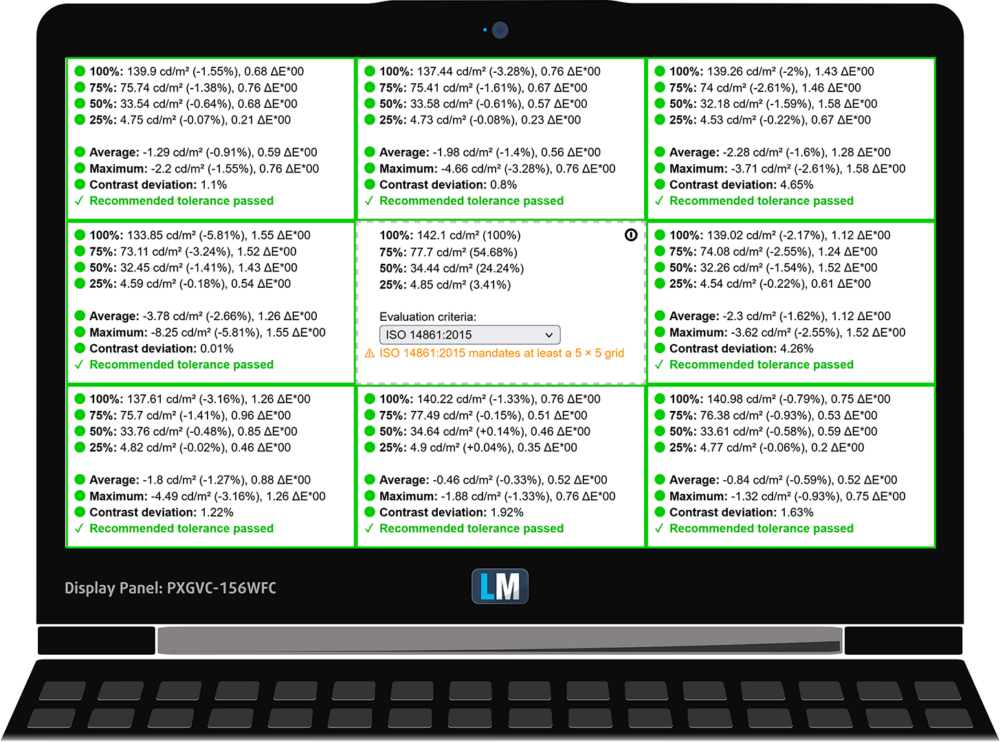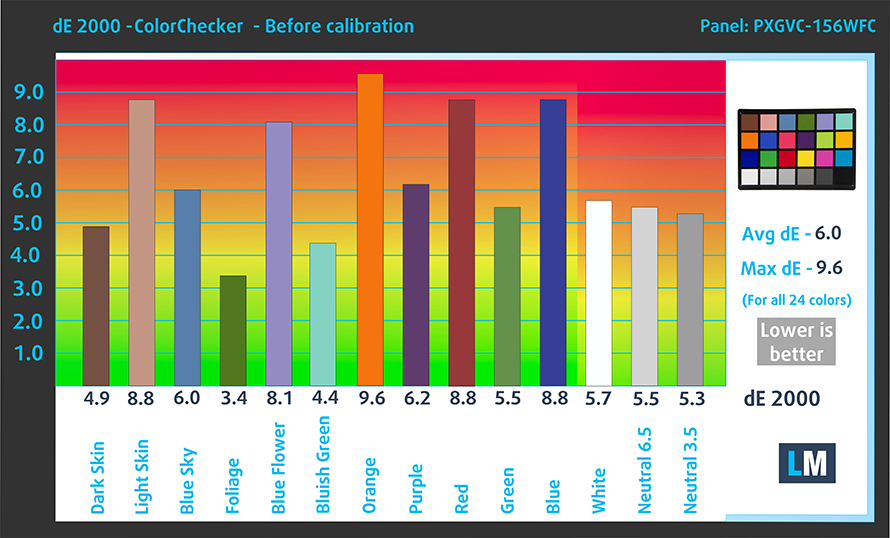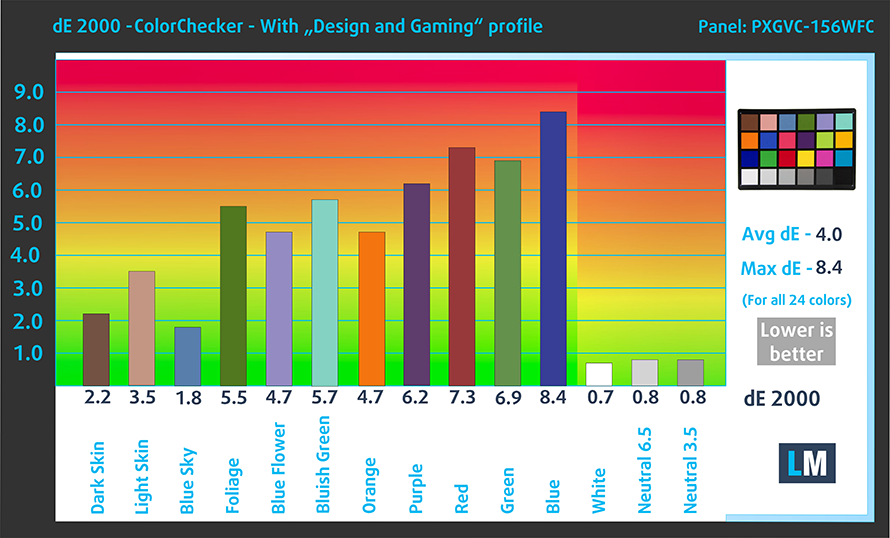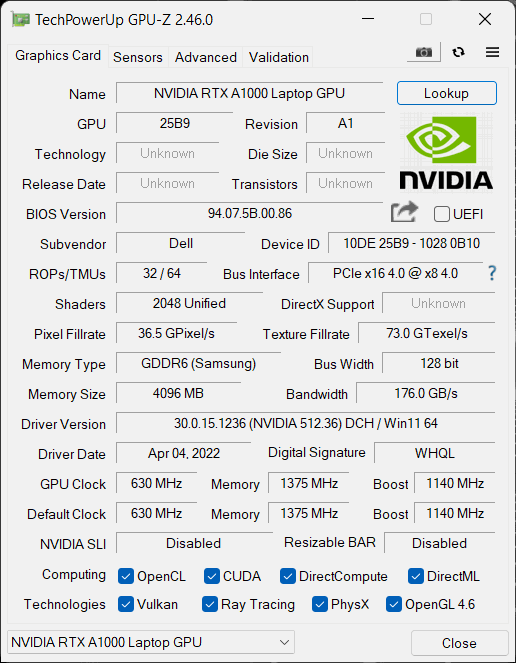たった一桁の違いが、大きな違いを生むことがある。デルの場合、それは「ナウい1」だ。型番の末尾に「1」がついているノートPCを見かけたら、それはおそらくかなり強力なハードウェアを搭載している、少なくとも「0」で終わるものよりは良いものだ。
たった一桁の違いが、大きな違いを生むことがある。デルの場合、それは「ナウい1」だ。型番の末尾に「1」がついているノートPCを見かけたら、それはおそらくかなり強力なハードウェアを搭載している、少なくとも「0」で終わるものよりは良いものだ。
これが今日レビューするノートパソコン、Dell Precision 15 3571につながるのです。Precisionブランドは、最終的に、会社のワークステーション的なアプローチを表しています。ほとんどの場合、他のノートPCとベースを共有しています。今回は、Latitude 15 5531です。近々、XPS 17をベースにした「Precision 17 5770」をお見せする予定です。しかし、これは別の日のためのトピックです。
Precision 15 3571の特別な点は、そのハードウェアです。Alder Lake-UやPのモデルに対して、Hシリーズのプロセッサを搭載しているため、3570よりも大幅にグレードアップしています。また、グラフィックメモリにGDDR6を8GB搭載したRTX A2000が追加され、楽にプロの仕事をするために必要なすべてのグッズを誇っているのも便利な点です。
それとは逆に、デルはモバイルコンピューティングの中世の時代にまだ生きていて、Precision 15 3571に768pのTNパネルオプションを提供しています。確かに、1080pまたは4K IPSバージョンにアップグレードする選択肢もありますが、2022年にこのような基本的な製品を提供することは、刺激的ではありません。
価格や構成は、Specs Systemで確認できます。 https://laptopmedia.com/series/dell-precision-15-3571/
Contents
スペックシート
- HDD/SSD
- まで 2000GB SSD
- M.2スロット
- 2x 2280 PCIe NVMe 4.0 x4 写真を見る
- ラム
- up to 64GB
- OS
- Windows 10 Pro, Windows 11 Pro, Windows 11 Home
- バッテリー
- 64Wh, 4-cell, 97Wh, 6-cell, 97Wh, 6-cell
- 本体材質
- Plastic / Polycarbonate, Carbon
- 寸法
- 357.80 x 233.30 x 22.67 - 24.05 mm (14.09" x 9.19" x 0.89")
- 重量
- 1.79 kg (3.9 lbs)
- ポートと接続性
- 1x USB Type-A
- 3.2 Gen 1 (5 Gbps)
- 1x USB Type-A
- 3.2 Gen 1 (5 Gbps), Sleep and Charge
- 2x USB Type-C
- 4.0, Thunderbolt 4, Power Delivery (PD), DisplayPort
- HDMI
- 2.0
- カードリーダー
- microSD (SD/SDHC/SDXC)
- イーサネット LAN
- 10, 100, 1000 Mbit/s
- Wi-Fi
- 802.11ax
- ブルートゥース
- 5.2
- オーディオジャック
- 3.5mm Combo Jack
- 特徴
- 指紋リーダー
- optional
- 対戦相手
- HD / FHD
- バックライト付きキーボード
- optional
- メモリタイプ
- Digital Array Microphones
- スピーカー
- 2x 2.5W Stereo Speakers
- 光学ドライブ
- セキュリティロックスロット
- Wedge Lock
All Dell Precision 15 3571 コンフィグレーション
箱の中身は?
パッケージの中には、通常の書類、電源コード、130W USB Type-C電源アダプターが入っていました。
デザイン・構造
前述の通り、Precision 15 3571はLatitude 15 5531と同じボディとシャーシを共有しています。Precision 15 3570よりも少しかさばり、また少し重くなっています – 測定値は、厚さが22.67〜24.05mm、重量が1.79kgになります。厚さ22.67~24.05mm、重さ1.79kgで、かなり軽量です。
プラスチック製が主体で、ところどころにカーボンのヒントがあるものの、製品の造りはかなり良好です。また、本体、蓋ともに比較的たわみにくい構造になっています。
残念なのは、片手では蓋が開けられないこと。これによって全体的な使い勝手が損なわれるわけではありませんが、ボーナスとしては嬉しい限りです。とはいえ、オプションでプライバシーシャッター付きのフルHD Webカメラと、その横には赤外線顔認証スキャナーが用意されています。
ここで、キーボードは、Precision/LatitudeノートPCとしては、ごく標準的なものだ。耐衝撃性については言及されていませんが、市場にあるほとんどのThinkPadがこの機能を備えていることを考えると、これは残念なことです。明るい面では、キーの移動量は適切で、かなりクリック感のあるフィードバックがあります。
電源ボタンに埋め込まれた指紋リーダーや、うらやましいほど反応のよいタッチパッドなど、かなり完成度の高い製品に仕上がっています。
底面を見ると、いくつかのスピーカーカットと、換気グリルが見えます。熱気はそれぞれ、本体左側の通気口から排出されます。
ポート類
左側面には、Thunderbolt 4コネクタが2つ、スマートカードリーダーが1つあります。右側には、セキュリティロックスロット、LANポート、HDMI 2.0コネクタ、USB Type-A 3.2 (Gen.1) ポート×2、オーディオジャック、MicroSDカードスロットと、やや多めに配置されています。
分解、アップグレードオプション、メンテナンス
このノートブックの底面パネルを取り外すには、9個の固定用プラスネジすべてを外す必要があります。その後、プラスチック製の工具でパネルをこじ開け、持ち上げてシャーシから取り外します。
64Whのバッテリーパックを搭載。1回の充電でウェブ閲覧なら約13時間、ビデオ再生なら9時間以上使用できます。バッテリーを取り出すには、マザーボードからバッテリーコネクタを抜き、3本のプラスネジを外す。
メモリに関しては、2つのSODIMMスロットがあり、合計で最大64GBのDDR5 RAMを搭載することができます。ストレージ面では、M.2 PCIe x4スロットが2つあり、Gen4とRAIDをサポートしています。さらに、2.5インチSATAドライブベイが搭載されていますが、取り付けに必要なアクセサリは見当たりませんでした。
最後に、冷却です。CPUとGPUで共有する2本のヒートパイプで構成され、中型のヒートシンクに接続されています。ハードウェアのポテンシャルの高さを考えると、ファン1基というのは少々疑問が残ります。
ディスプレイ品質
Dell Precision 15 3571は、型番LG PXGVC-156WFC(LGD0709)のフルHD IPSパネルが搭載されている構成です。対角は15.6インチ(39.62cm)、解像度は1920 х 1080ピクセルです。画面比率は16:9で、画素密度は-142ppi、ピッチは0.18 х 0.18mmとなっています。60cm(24インチ)以上の距離で見ると、画面がRetinaに変わります(この距離から人の目は別々のピクセルを区別しなくなり、ノートパソコンを見るのが普通になります)。

視野角は良好です。画質を評価するために45°の画像を提供しています。

また、フォーカスと露出を固定した動画も掲載しています。
実測の最大輝度は画面中央で272nits、全域平均で265nitsで、最大偏差は5%だった。白画面での相関色温度は6730Kで、sRGB規格の6500Kよりやや寒色系。
下の図では、ユニフォミティの観点からディスプレイの性能を見ることができます。言い換えれば、光源からの光の漏れ具合です。
4.0を超えるdE2000の値は発生しないはずで、色に敏感な作業でノートPCを使うつもりなら、このパラメータは最初にチェックすべき項目の一つです。コントラスト比は1200:1と良好です。
念のため、sRGBの色域とAdobe RGBについて少し紹介したいと思います。まず、人間の目で見える色のスペクトルを表した「CIE1976統一色度図」があり、色域の広さや色の正確さをより認識することができる。
黒い三角形の内側には、HDTVやWebで何百万人もの人が使っている標準色域(sRGB)が表示されます。Adobe RGBについては、これはプロ用のカメラやモニターなどで印刷に使われているものです。基本的に、黒い三角形の内側の色は誰もが使うものであり、これが主流のノートPCの色品質と色精度の本質的な部分である。
それでも、映画スタジオで使われている有名なDCI-P3規格や、デジタルUHDのRec.2020規格など、他の色空間も入れています。ただし、Rec.2020はまだ未来の話であり、現在のディスプレイでそれをうまくカバーするのは難しいです。また、いわゆるマイケル・ポインターの色域(ポインターの色域)と呼ばれる、私たちの身の回りで毎日自然に発生する色を表現する色域も収録しています。
黄色の点線は、Dell Precision 15 3571の色域カバー率を示しています。
そのディスプレイは、CIE1976のsRGB/ITU-R BT.709(Web/HDTV規格)の50%をカバーしています。
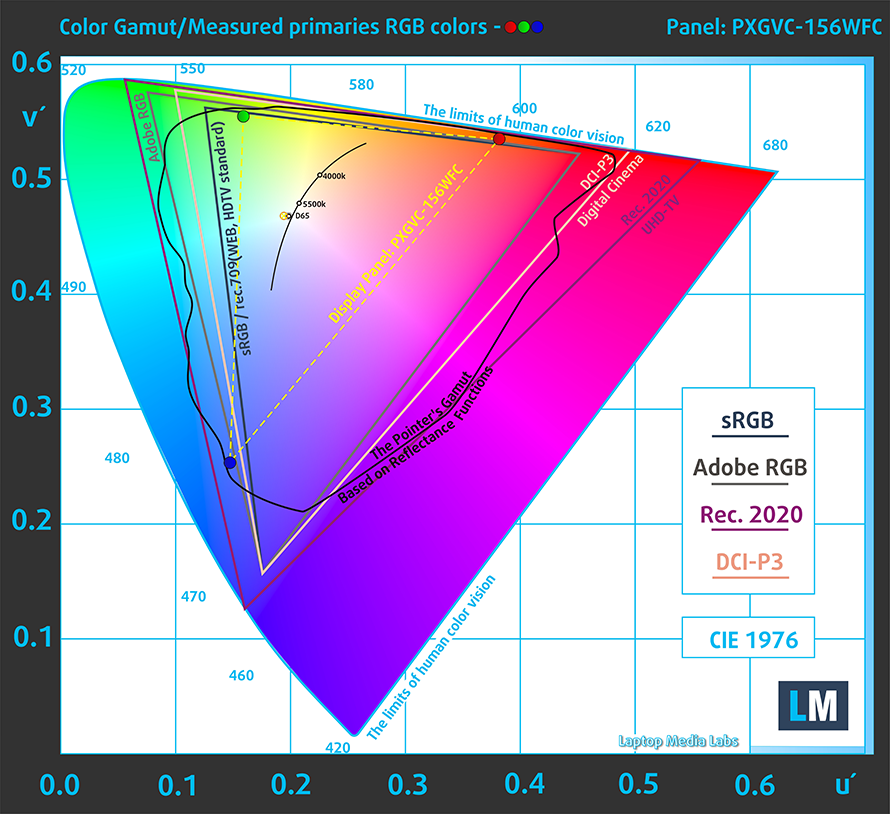
Design and Gaming」プロファイルにより、輝度140cd/m2、sRGBガンマモードで最適な色温度(6500K)を実現します。
人間の肌の明るさや暗さ、青空、芝生の緑、オレンジなど、よく使われる24色でディスプレイの精度をテストしました。工場出荷時の状態、また、「デザイン&ゲーミング」プロファイルでの結果をご確認いただけます。
下記は、Dell Precision 15 3571のスコアを、工場出荷時の設定(左)と、「ゲームとWebデザイン」プロファイルの設定(右)で比較したものです。
次の図は、暗い場所での映画鑑賞やゲームに欠かせない、画像の暗部再現性を示しています。
画像の左側は純正設定、右側は「Gaming and Web Design」プロファイルを有効にしたディスプレイを表しています。横軸はグレースケール、縦軸はディスプレイの輝度です。下の2つのグラフで、お使いのディスプレイが暗いニュアンスをどのように処理するかを簡単に確認できますが、これは現在のディスプレイの設定、キャリブレーション、視野角、周囲の光の状態にも依存することを念頭に置いてください。
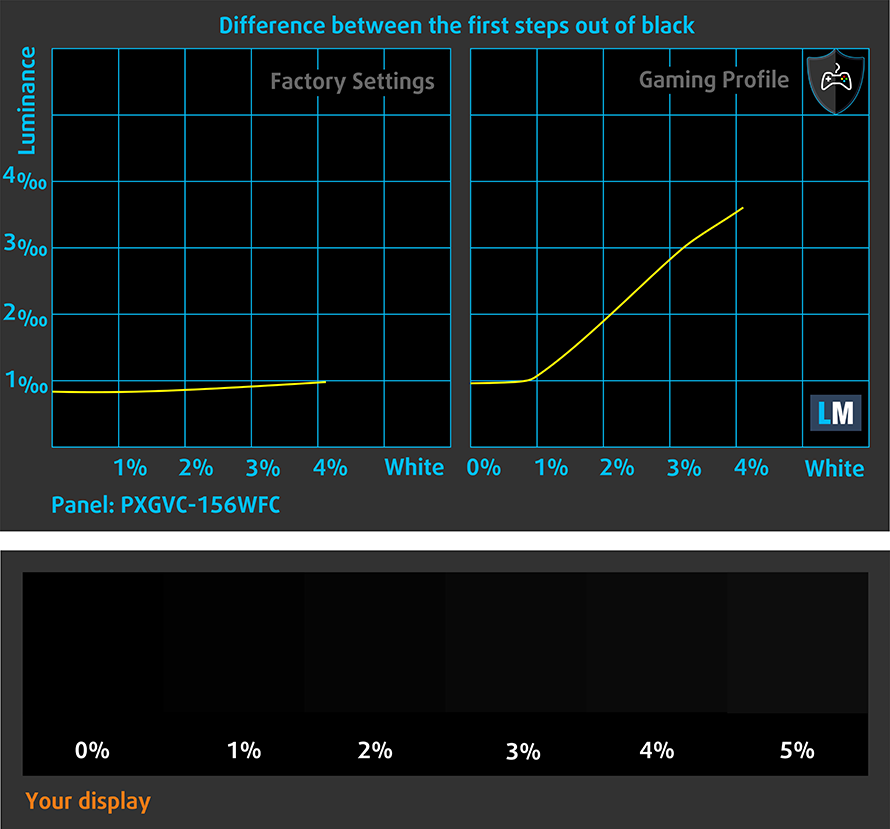
応答速度(ゲーミング性能)
通常の「黒から白」「白から黒」の方法で、10%から90%、またはその逆で画素の反応時間をテストします。
Fall Time + Rise Time =22msを記録しました。
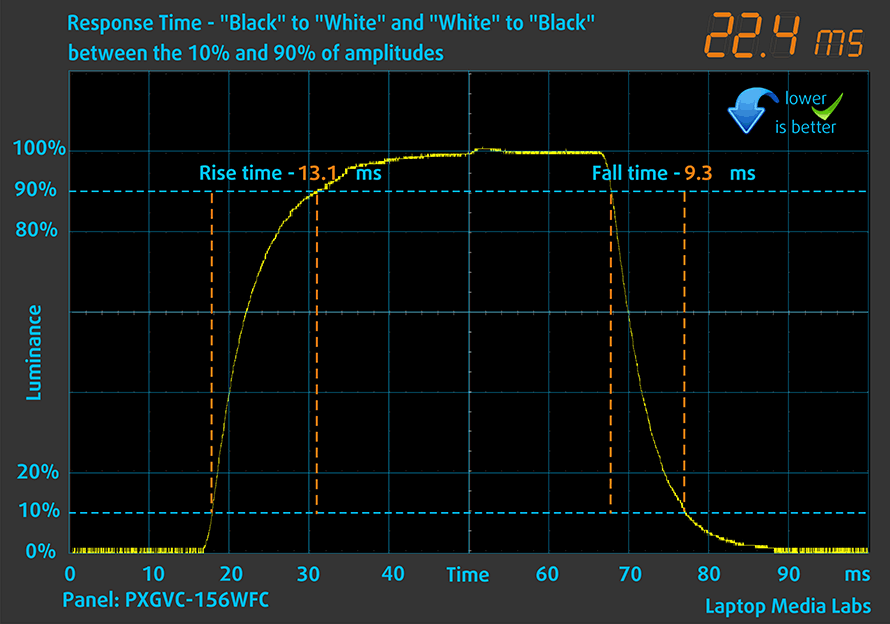
その後、通常の “Gray-to-Gray “方式で、振幅10%から90%の間で、50% Whiteから80% Whiteまで、またはその逆で画素の反応時間をテストする。
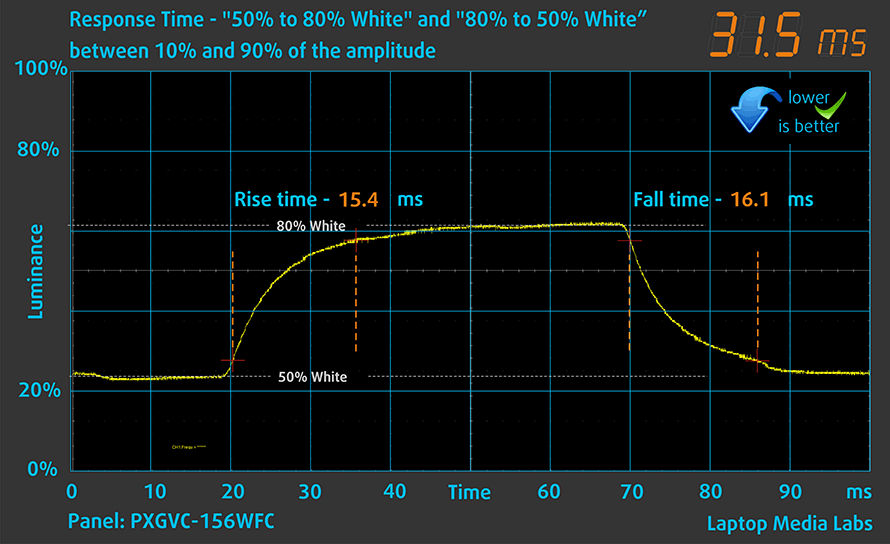
PWM (画面のちらつき)
PWM(パルス幅変調)は、モニターの輝度を簡単に制御する方法です。輝度を下げると、バックライトの光量が下がるのではなく、電子回路によって、人間の目には区別できない周波数でオフとオンが繰り返されます。この光のインパルスでは、明るさは変わらないのに光と無光の時間比が変化し、目に有害なのです。それについては、PWMの専門記事で詳しく解説しています。
Dell Precision 15 3571のディスプレイは、どの時点でもPWMで輝度レベルを調整することはありません。このため、長時間の作業でも、この点で目に害を与えることなく、快適に使用することができます。
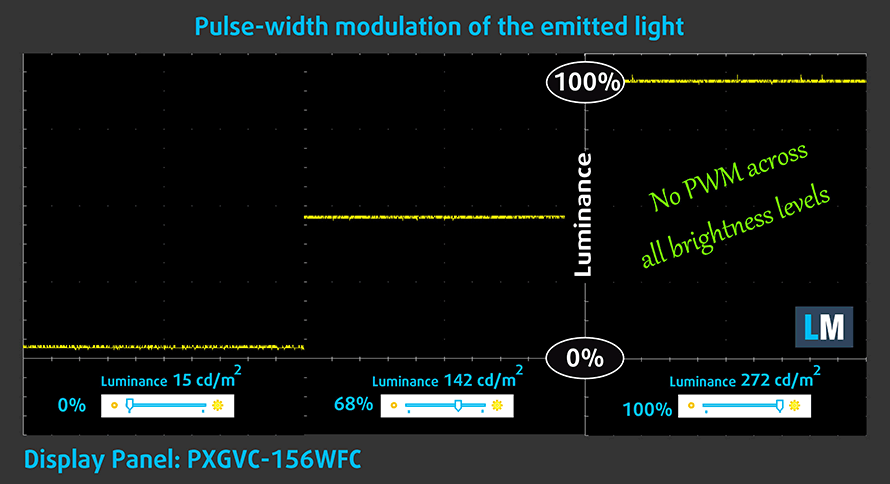
ブルーライト排出量
ヘルスガードプロファイルをインストールすると、PWMを排除するだけでなく、画面の色を知覚的に正確に保ちながら、有害なブルーライトの放射を低減することができます。ブルーライトについてよくご存じない方のために簡単に説明すると、目や肌、体全体に悪影響を及ぼす発光です。ブルーライトの詳細については、ブルーライトに関する専門記事をご覧ください。
光沢度測定
光沢処理を施したディスプレイは、環境光が強い条件下では不都合な場合があります。ここでは、それぞれのノートパソコンについて、ディスプレイをオフにし、測定角度を60°にしたときの画面への反射レベルを示しています(この場合、結果は54.9GUです)。

プロファイルを購入する
当社のプロファイルは各ディスプレイモデル用に調整されているため、この記事とそれぞれのプロファイルパッケージは、15.6″ FHD IPS LG PXGVC-156WFC (LGD0709) を搭載した Dell Precision 15 3571 構成のためのものです。
*購入したファイルのダウンロードに問題がある場合は、電子メールで送信されるリンクを別のブラウザで開いてみてください。ダウンロード先がアーカイブではなく、.phpファイルになっている場合は、ファイルの拡張子を.zipに変更するか、[email protected] までご連絡ください。
プロファイルの詳細については、こちらをご覧ください。
ここでは、すべてのCPUに搭載されているCPUの価格/性能差を確認することができます。

オフィスワーク
オフィスワークは、ほとんどの時間をテキストや表を見たり、ただネットサーフィンをしたりしているユーザーが使用するべきです。このプロファイルは、フラットなガンマカーブ(2.20)、ネイティブな色温度、知覚的に正確な色を維持することで、より鮮明で明瞭な色を提供することを目指しています。

デザインとゲーム
このプロファイルは、色を専門的に扱うデザイナーに向けたもので、ゲームや映画でも使用されています。Design and Gamingは、ディスプレイパネルを限界まで引き出し、WebやHDTV用のsRGB IEC61966-2-1規格の白点D65で可能な限り正確な色を実現しています。

ヘルスガード
ヘルスガードは、有害なパルス幅変調(PWM)を除去し、私たちの目や体に影響を与えるネガティブブルーライトを低減します。それはすべてのパネルのためにカスタマイズされているので、それは知覚的に正確な色を維持するために管理します。ヘルスガードは紙をシミュレートするので、目への圧力が大幅に軽減されます。
3 つのプロファイルすべてを 33% 割引で入手
ドライバ
このノートパソコン用のすべてのドライバとユーティリティはここで見つけることができます。 https://www.dell.com/support/home/en-us/product-support/product/precision-15-3571-laptop/drivers
バッテリー
WindowsBetterのパフォーマンス設定をオンにし、画面の明るさを120nitsに調整し、ノートPCをテストするプログラム以外はすべてオフにした状態で、バッテリーテストを実施しました。このノートパソコンの64Whバッテリーパックは、ウェブブラウジングで12時間43分、ビデオ再生で9時間22分持ちこたえます。
実際の状況をシミュレートするために、70 以上の Web サイトを自動的に Web ブラウジングする独自のスクリプトを使用しました。




このようなすべてのテストでは、HD の同じビデオを使用します。




CPUオプション
Core i5-12500H、Core i5-12600H、Core i7-12700H、Core i7-12800H、Core i9-12900Hのいずれかを搭載することができます。
結果はCinebench R23のCPUテストによるもの(スコアが高いほど優れています)
Dell Precision 15 3571 CPUのバリエーション
ここでは、市場に出回っている [シリーズ] モデルで見つけることができる CPU 間のおおよその比較を見ることができます。 このようにして、どの [シリーズ] モデルが費用対効果が最も高いかを自分で決めることができます。
注:この表は最も安い異なるCPUの構成を示すので、ノートパソコンの名前/CPUをクリックして、これらのノートパソコンの他の仕様が何であるかを確認する必要があります。
結果はCinebench R23のCPUテストによるもの(スコアが高いほど優れています)
結果はPhotoshopベンチマークテストの結果です(スコアが低いほど良い)
GPUオプション
統合型グラフィックカードの他に、NVIDIA T600、RTX A1000、RTX A2000が選択可能です。後者はGDDR6 VRAMを8GB、他の2つはVRAMを4GB搭載しています。
結果は3DMark: Time Spy (Graphics)ベンチマークによるものです(スコアが高いほど優れています)
結果は3DMark: Fire Strike (Graphics)ベンチマークによるものです(スコアが高いほど優秀です)
結果は3DMark: Wild Lifeベンチマークによるもの(スコアが高いほど優秀)
結果はUnigine Superpositionベンチマークによるものです(スコアが高いほど優秀です)
ゲーミングテスト
| メトロ・エクソダス | フルHD、Low(設定確認) | フルHD、High(設定確認) | フルHD、エクストリーム(設定確認) |
|---|---|---|---|
| 平均FPS | 83fps | 35 fps | 17 fps |
| ボーダーランズ3 | フルHD、中(設定確認) | フルHD、高(設定確認) | フルHD、バッドアス(設定確認) |
|---|---|---|---|
| 平均 fps | 72 fps | 48 fps | 37 fps |

| シャドウ オブ ザ トゥームレイダー (2018) | フルHD、最低(設定確認) | フルHD、中(設定確認) | フルHD、高(設定確認) |
|---|---|---|---|
| 平均値 | 101 fps | 66 fps | 60fps |
| トム・クランシーズ・ゴーストリコン ワイルドランズ | フルHD、中(設定確認) | フルHD、High(設定確認) | フルHD、「とても高い」(設定を確認) |
|---|---|---|---|
| 平均 fps | 67 fps | 62 fps | 54 fps |
温度と快適性
CPU最大負荷
このテストでは、CPUコアを100%使用し、その周波数とチップ温度を監視しています。最初の列は短い負荷に対するコンピュータの反応を示し(2~10秒)、2番目の列は本格的なタスク(15~30秒)をシミュレートし、3番目の列はビデオレンダリングなどの長い負荷に対してノートパソコンがどれだけ優れているかを示す良い指標となるものです。
平均Pコア周波数; 平均Eコア周波数; CPU温度; パッケージパワー
| インテル Core i9-12900H (45W TDP) | 0:02〜0:10秒 | 0:15〜0:30秒 | 10:00~15:00分 |
|---|---|---|---|
| デル プレシジョン 15 3571 | 2.95 GHz @ 2.37 GHz @ 74°C @ 80W | 3.00 GHz @ 2.37 GHz @ 80°C @ 80W | 2.37 GHz @ 1.88 GHz @ 71°C @ 52W |
| ASUS ROG Strix SCAR 15 G533 (2022年) | 4.00 GHz @ 3.06 GHz @ 77°C @ 126W | 3.97GHz @ 3.04GHz @ 85°C @ 125W | 3.93GHz @ 2.96GHz @ 86°C @ 121W |
| ASUS ROG Flow Z13 (GZ301) | 3.54 GHz @ 2.68 GHz @ 64°C @ 95W | 3.04GHz @ 2.48GHz @ 70°C @ 83W | 2.45GHz @ 2.07GHz @ 67°C @ 50W |
言うまでもなく、Precision 15 3571は、このプロセッサを搭載してテストした3台のノートPCのうち、最もパフォーマンスが悪い。13インチタブレットのROG FLOW Z13(GZ301)にも負けてしまう。
リアルライフゲーム
| NVIDIA RTX A1000 | GPU周波数/コア温度(2分後) | GPU周波数/コア温度(30分後) |
|---|---|---|
| デル プレシジョン 15 3571 | 1390MHzの@ 73℃の@ 39W | 1391 MHz @ 74°C @ 40W |
グラフィックカードについては、RTX A1000を搭載した最初のノートパソコンです。ここでは40Wのイテレーションを搭載しており、冷却に非常に甘いため、負荷がかかった状態でも低温を実現しています。
複合負荷時の快適性
ファンが1つしかないノートPCの利点は、かなり静かなことです。一方、ゲームなどの複合的な負荷がかかると、キーボードの中央部分がかなり熱くなります。

評価
 ノートパソコンを開けた瞬間に、こうなることは分かっていました。強力なマシンにシングルファンを搭載し、デュアルファン・システムと同じように動作することを期待することはできません。これは、宇宙がどのように機能するかということではありません。くまのプーさんが言っていたように、ノートパソコンのファンは多ければ多いほど、その性能は向上するのです。
ノートパソコンを開けた瞬間に、こうなることは分かっていました。強力なマシンにシングルファンを搭載し、デュアルファン・システムと同じように動作することを期待することはできません。これは、宇宙がどのように機能するかということではありません。くまのプーさんが言っていたように、ノートパソコンのファンは多ければ多いほど、その性能は向上するのです。
一方、Alder Lake-Hシリーズは非常にパワフルなので、貧弱な冷却セットアップでも簡単に筋道を立てることができることを覚えておく必要があります。また、内外に装備された豊富なポート類もビジネスニーズを満たします。Thunderbolt 4が2つ、USB Type-Aが2つ、HDMI 2.0、LANポート、MicroSDカードスロットなどなどです。内部スロットはRAM SODIMMスロット×2で最大64GBのDDR5メモリまでメモリ拡張が可能な一方、ストレージはM.2 PCIe x4スロット×2で構成され、Gen4ドライブに対応しています。さらに、CADライブラリ用に2.5インチSATAドライブベイを搭載しています。
驚くべきことに、小型の64Whバッテリーパックは、1回の充電で約13時間のWebブラウジング、または約9時間半のビデオ再生を実現します。これは驚異的なことです。
Dell Precision 15 3571のIPSパネルは、フルHDの解像度と快適な視野角、そして良好なコントラスト比を備えています。輝度調整にPWMを使用していないため、長時間の使用でも安心なのがありがたい。一方で、sRGBの色域カバー率が50%のため、映像はややくすんで見える。
768pのTNディスプレイという恐ろしい選択肢を忘れさせてくれるようなものもある。指紋リーダーや赤外線顔認識スキャナーのような生体認証を提供するものもあります。デルを許せるもうひとつの理由は、マシンのビルドクオリティです。片手で蓋を開けることはできませんが、全体の構造は超タフです。
結局のところ、購入の判断は、主にあなたのワークフローに依存すべきです。ハードウェアを常に活用するのであれば、より高性能な冷却装置を搭載したデバイスを探した方がよいでしょう。しかし、ワークロードが短時間の負荷が多い場合は、Precision 15 3571が適している場合があります。特に、バッテリー駆動時間を重視するなら、なおさらです。
価格と構成は、スペックシステムで確認できます。 https://laptopmedia.com/series/dell-precision-15-3571/
Pros
- MicroSDカードリーダーを含むワイドI/O
- 2つのM.2ストレージスロット、Gen 4サポート+ 2x DDR5 SODIMMスロット
- 電源ボタンに埋め込まれた指紋認証リーダー+オプションのIR顔認証
- Wi-Fi 6E、2x Thunderbolt 4
- PWMなし(LG PXGVC-156WFC(LGD0709))。
- 快適なキーボード(バックライト付き
- 良好なバッテリー駆動時間
Cons
- sRGBの53%しかカバーしない(LG PXGVC-156WFC (LGD0709))
- 非力な冷却ソリューション
- 古風な768p TNディスプレイのオプションがまだある